Удаление/удаление Google Apps с Android эффективно
Приложения Google, предустановленные на вашем устройстве, могут быть полезны, но чаще всего они занимают слишком много места на вашем устройстве, расходуют заряд батареи и, по сути, снижают производительность телефона. Однако их можно только отключить, а не полностью удалить с устройства. Если вам не очень нравятся эти приложения Google и вы хотите избавиться от них, чтобы освободить место для более полезных приложений, в этой статье вы найдете простой способ удалить или удалить приложения Google с вашего устройства.
Как удалить приложения Google
Теперь, когда ваше устройство рутировано, в Play Store есть очень много приложений, которые вы можете использовать для удаления или удаления Google Apps. Одним из них является приложение NoBloat, которое мы будем использовать, чтобы показать вам, как удалить ненужные приложения Google на вашем устройстве Android.
Но прежде чем начать, важно сделать резервную копию ваших приложений на случай, если они понадобятся вам позже. Иди вперед и создать резервную копию своего устройства, включая ваши приложения, а затем выполните следующие простые шаги, чтобы использовать NoBloat для удаления приложений Google;
- Перейдите в Play Store и найдите NoBloat. Установка бесплатна, поэтому нажмите «Установить» и дождитесь завершения установки.
-
Когда вы впервые открываете NoBloat после установки, вам будет предложено «Разрешить доступ суперпользователя».

-
Нажмите «Грант», чтобы открыть главное окно приложения. Нажмите «Системные приложения», чтобы увидеть список всех приложений на вашем устройстве.

-
Выберите приложение, которое хотите удалить. В бесплатной версии вы можете удалить только одно приложение за раз. Из представленных вариантов выберите «Резервное копирование и удаление» или «Удалить без резервного копирования».
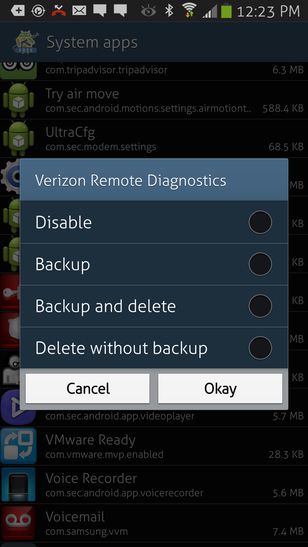
Приложения Google, которые можно удалить/удалить
Трудно удалить приложения Google на вашем устройстве Android. Люди в большинстве случаев не знают, какие приложения можно удалить, а какие нет. Но вы правы, проявляя осторожность, поскольку большинство этих приложений не имеют какой-либо очевидной функции, и вы можете в конечном итоге удалить приложение, которое вам действительно нужно. Чтобы помочь вам, мы создали список предустановленных приложений на устройстве Android, которые можно удалить.
Пожалуйста, убедитесь, что вы прочитали описание каждого приложения перед удалением, чтобы убедиться, что оно вам не нужно.
- Bluetooth.apk
- Это приложение не управляет Bluetooth, как вы думаете. Вместо этого он управляет печатью через Bluetooth. Так что, если вам не нужна или вы никогда не будете использовать печать через Bluetooth, вы можете удалить ее.
- BluetoothTestMode.apk
- Это приложение создается при тестировании Bluetooth. Его можно удалить, хотя мы должны предупредить, что он может мешать работе некоторых терминалов Bluetooth, которым необходимо проверить точность Bluetooth перед передачей файлов.
- Браузер.apk
- Если вы используете установленный браузер, такой как Firefox или Google Chrome, вы можете безопасно удалить это приложение. Его удаление означает, что вы не будете использовать стандартный браузер, который был предустановлен на вашем устройстве.
- . Divx.apk
- Это приложение представляет лицензионную информацию для вашего видеоплеера. Если вы не используете видеоплеер на своем устройстве, его не помешает удалить.
- Gmail.apk, GmailProvider.apk
- Если вы не используете Gmail, вы можете удалить это.
- GoogleSearch.apk
- Вы можете удалить его, если не хотите, чтобы виджет поиска Google можно было добавить на рабочий стол программы запуска.
Удаление предустановленных приложений на вашем Android-устройстве и удаление Google Apps — это один из способов полностью настроить ваше Android-устройство. Самый простой способ сделать это — рутировать устройство. Теперь, когда вы можете легко сделать это с помощью DrFoneTool — Root, вы должны пользоваться этим и другими преимуществами, которые появляются, когда устройство Android рутировано.
последние статьи